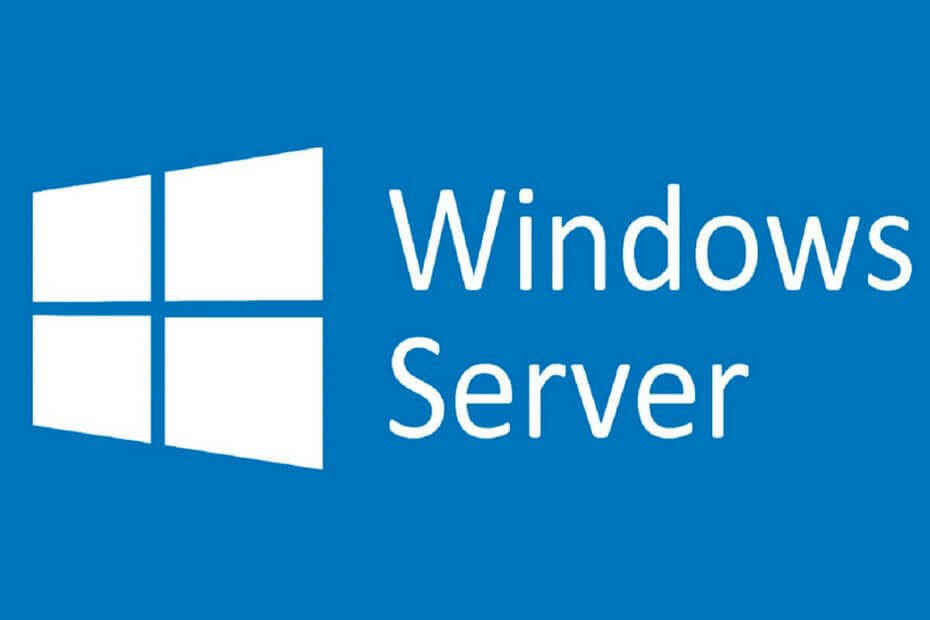
Овај софтвер ће одржавати и покретати управљачке програме, чиме ће се заштитити од уобичајених рачунарских грешака и квара хардвера. Проверите све своје управљачке програме у 3 једноставна корака:
- Преузмите ДриверФик (верификована датотека за преузимање).
- Кликните Покрените скенирање да бисте пронашли све проблематичне управљачке програме.
- Кликните Ажурирај управљачке програме да бисте добили нове верзије и избегли кварове у систему.
- ДриверФик је преузео 0 читаоци овог месеца.
Из очигледних безбедносних разлога, ваш Виндовс Сервер ће подразумевано и након неког времена неактивности искључити екран и закључајте рачунар. И, иако постоји безбедносни ризик ако радите у пренатрпаном окружењу, неки корисници не желе да закључају екран на Виндовс серверу. Ако желите да онемогућите закључани екран на Виндовс серверу, погледајте кораке у наставку.
Како да зауставим закључавање сервера у стању мировања?
1. Онемогућите функцију „Искључи екран“ у опцијама напајања
- Отвори Контролна табла из менија Старт.
- Изаберите Опције напајања.
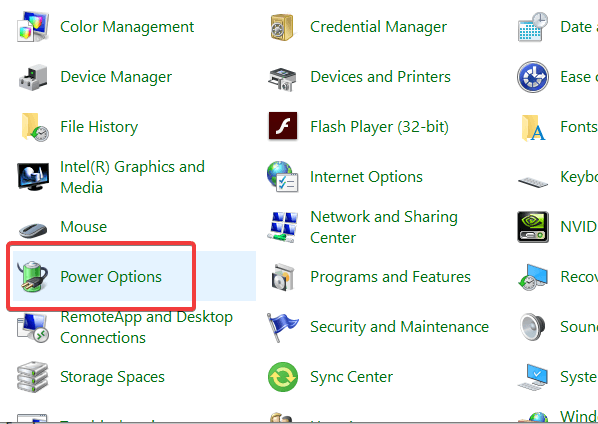
- Кликните Промените поставке плана.
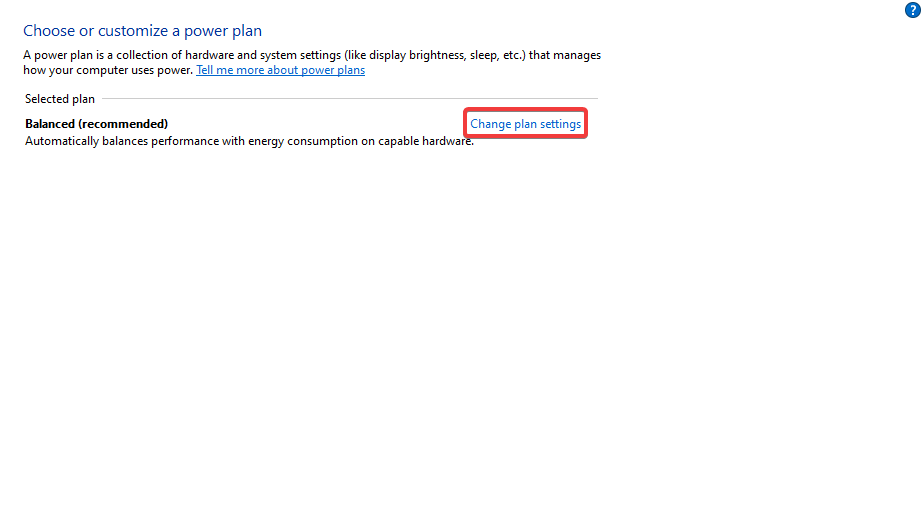
- Под Искључивање екрана, изаберите Никад.
- После тога нећете имати проблема са искључивањем екрана и сервером ће вас аутоматски одјавити из сесије закључаним екраном.
Омогућите удаљену радну површину на Виндовс Сервер 2019-у и потражите помоћ технолошког пријатеља помоћу ових корака.
2. Користите смернице групе
- Можете и да отворите Уређивач смерница групе и тамо онемогућите закључани екран. Да бисте то урадили, потражите Политика групе на траци Виндовс Сеарцх. Тамо отворите ГПЕ.
- Кад стигнете тамо, дођите до Конфигурација рачунара> Смернице> Административни предлошци> Систем> Управљање напајањем> Поставке видео записа и екрана. Као алтернативу, на новијим верзијама, требало би да одете до Конфигурација рачунара> Административни предлошци> Систем> Управљање напајањем> Поставке видео записа и екрана.
- Када тамо стигнете, двапут кликните на Искључите екран (прикључен) одлика.
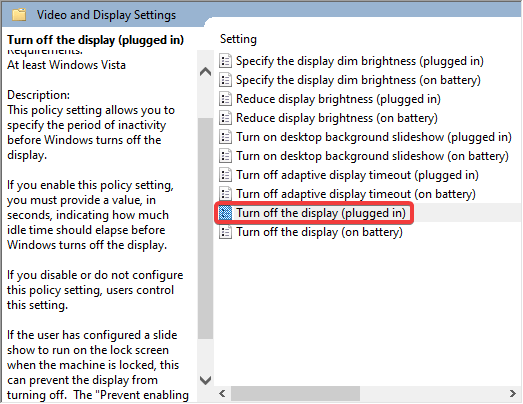
- Уверите се да је опција онемогућена.
- Потврдите промене и поново покрените Виндовс Сервер.
Након тога, закључани екран на Виндовс серверу је онемогућен. Ако, наравно, желите да учините сасвим супротно и омогућите то, следите кораке уназад или промените временско ограничење искључивања екрана или омогућите опцију у Уређивачу смерница групе.
Са тим речено, можемо то завршити. У случају да имате питања или сугестије, слободно нам реците у одељку за коментаре испод. Радујемо се вашим повратним информацијама.
ПОВЕЗАНЕ ПРИЧЕ КОЈЕ ТРЕБА ДА ПРОВЕРИТЕ:
- РЕШЕЊЕ: Виндовс Сервер се неће ажурирати јер преузимање заглави
- Дугмад за покретање и ажурирање система Виндовс Сервер 2016 често не раде
- Крај подршке за Виндовс Сервер 2008 и 2008 Р2 долази у јулу


